
Mündəricat:
- Müəllif Lynn Donovan [email protected].
- Public 2023-12-15 23:43.
- Son dəyişdirildi 2025-01-22 17:16.
Siz icazəsiz girişin qarşısını almaq üçün paroldan istifadə edərək sənədi qoruya bilərsiniz
- Fayl sekmesini vurun.
- Məlumat klikləyin.
- Sənədi qoruyun və sonra klikləyin Şifrələyin Şifrə ilə.
- İçində Şifrələyin Sənəd qutusuna parol daxil edin və OK düyməsini basın.
- Parolun təsdiqi qutusunda parolu yenidən yazın və OK düyməsini basın.
Həmçinin, Excel-də bir sütunu parolla necə qoruya bilərəm?
Hüceyrələri qorumaq üçün onları kilidləyin
- Kilidləmək istədiyiniz hüceyrələri seçin.
- Əsas sekmesinde, Hizalama qrupunda, Hüceyrələri Formatla açılır pəncərəsini açmaq üçün kiçik oxu vurun.
- Qoruma nişanında, Kilidlənmiş onay qutusunu seçin və popup pəncərəsini bağlamaq üçün OK düyməsini basın.
Eynilə, Excel şifrələməsi nə dərəcədə təhlükəsizdir? Cari şifrələmə haqqında excel fayllar (açmaq üçün parol tələb olunur) olduqca layiqlidir. Bununla belə, parol şifrələnmiş fayllar asanlıqla kopyalana bilər və (Shizzle2889 tərəfindən qeyd edildiyi kimi) heç bir kobud qüvvədən çəkindiricilər yoxdur, bu o deməkdir ki, bir maşın şəbəkəsinin kilid açma düyməsini kobud şəkildə cəhd etməsi kifayət qədər asandır.
Bununla əlaqədar olaraq, elektron cədvəli necə şifrələyirsiniz?
Excel faylını qoruyun
- Fayl > Məlumat seçin.
- İş kitabını qoruyun qutusunu seçin və Parolla şifrələyin seçin.
- Parol qutusuna parol daxil edin və sonra OK seçin.
- Parolun yenidən daxil edilməsi qutusunda parolu təsdiqləyin və sonra OK seçin.
Excel-də şifrəni necə açırsınız?
açın excel müvafiq parol ilə. Yenidən FAYL (Menyu) > INFO (seçim) > İş kitabını qoruyun (tab) > Şifrə ilə şifrələyin (açılan menyuda). İndi artıq mövcud olan parolu silin və "OK" düyməsini basın. Tamamlamaq üçün parolu yenidən silməklə eyni şeyi təsdiqləyin deşifrə.
Tövsiyə:
Python skriptini necə şifrələyə bilərəm?
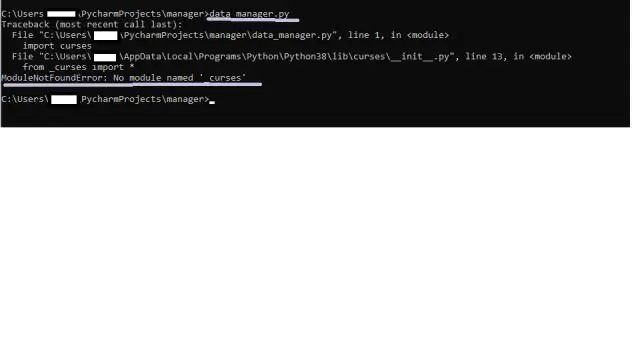
VİDEO Onu da bilin, Python kodunu şifrələyə bilərikmi? Python-un şifrələnməsi mənbə kod üsuludur” Python orijinal mənbəni saxlamaq məqsədi daşıyan qarışıqlıq kod insanlar üçün oxunmayan formada. Əslində C++ nı tərsinə çevirmək və ya kompilyasiyadan çıxarmaq üçün proqramlar mövcuddur kod insanın oxuna biləcəyi formaya qayıt.
Necə şifrələyə bilərəm?

Faylı necə şifrələmək olar Fayl və ya qovluğu sağ klikləyin (və ya basıb saxlayın) və Xüsusiyyətlər seçin. Qabaqcıl düyməsini seçin və Məlumatları qorumaq üçün məzmunu şifrələyin onay qutusunu seçin. Qabaqcıl Atributlar pəncərəsini bağlamaq üçün OK seçin, Tətbiq et və sonra OK seçin
Oracle bağlantısını necə şifrələyə bilərəm?
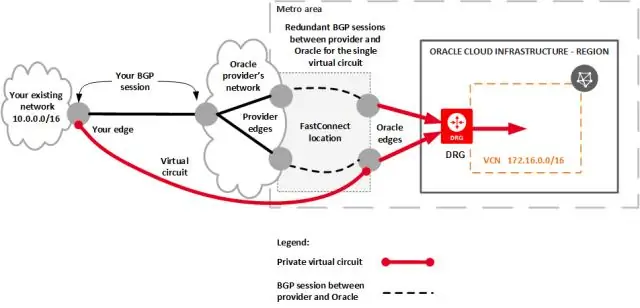
Şəbəkə şifrələməsini konfiqurasiya etmək üçün: Server kompüterində Oracle Net Manager proqramını işə salın. Oracle Net Konfiqurasiya naviqasiya ağacından Yerli genişləndirin və sonra Profil seçin. Siyahıdan Oracle Advanced Security seçin. Oracle Advanced Security altında Şifrələmə nişanını seçin. Aşağıdakı parametrləri daxil edin:
MySQL-də cədvəli necə şifrələyə bilərəm?

Cədvəlləri şifrələməyə başlamaq üçün biz alter table table_name encryption='Y' işlətməliyik, çünki MySQL standart olaraq cədvəlləri şifrələməyəcək. Ən son Percona Xtrabackup həmçinin şifrələməni dəstəkləyir və şifrələnmiş cədvəllərin ehtiyat nüsxəsini çıxara bilər. Bunun əvəzinə bu sorğudan da istifadə edə bilərsiniz: information_schema-dan * seçin
Qatırdakı xüsusiyyətləri necə şifrələyə bilərəm?

Xassələri faylını seçin və Açın ilə -> Mule Properties Editor seçin. Studiyada yaşıl + işarəsinə klikləyin. Yeni Mülk əlavə et pəncərəsində açar və dəyər əlavə edin. Dəyəri şifrələmək istəyirsinizsə, Şifrələmə düyməsini basın, istəmirsinizsə etməyin
